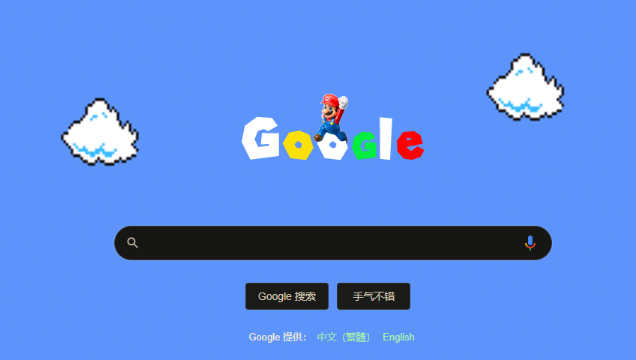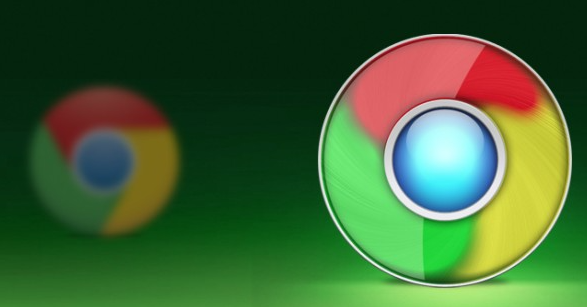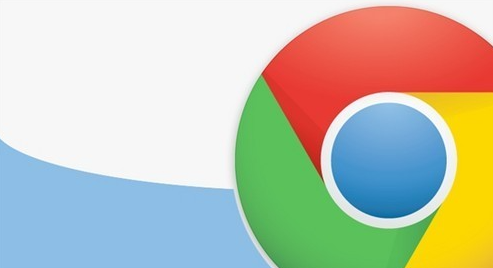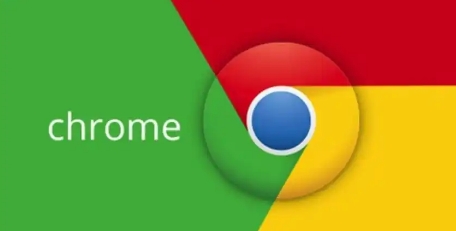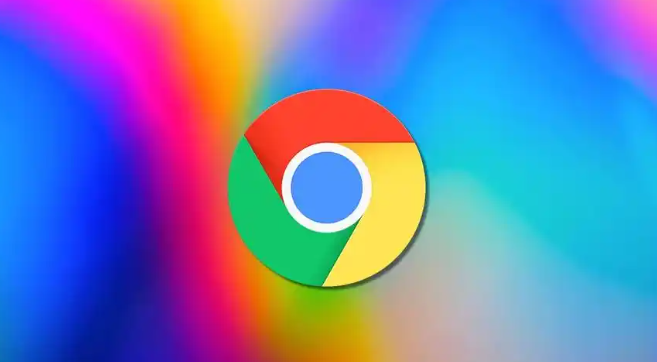当前位置:
首页 > google浏览器快速定位标签页技巧
google浏览器快速定位标签页技巧
时间:2025年06月28日
来源:谷歌浏览器官网
详情介绍
1. 启用并使用标签页搜索功能:打开谷歌浏览器,在网址栏输入“chrome://flags/enable-tab-search”并回车。找到“Enable Tab Search”选项,点击旁边的“Default”,改为“Enable”。接着点击右下角的“Relaunch”,重启浏览器后即可在标签栏看到一个下拉按钮,点击即可搜索标签页。按下“Ctrl+Shift+A”(Windows/Linux)或“Command+Shift+A”(Mac),可快速打开标签页搜索框,无需手动点击,直接进入搜索状态。在搜索框中输入与想要查找的标签页相关的关键词,可以是网页标题、网址的一部分或是之前为标签页添加的描述性文字。
2. 使用快捷键切换标签页:按住Ctrl键,然后按Tab键,可以向右循环切换到下一个标签页;相反地,按住Ctrl+Shift+Tab可以向左循环切换到上一个标签页。按Ctrl键加上相应的数字键(1到8),可以快速切换到对应的标签页。例如,Ctrl+1会切换到第一个标签页,Ctrl+2会切换到第二个标签页,依此类推。
3. 通过鼠标操作定位标签页:当标签页较多时,可将鼠标移至标签栏上,快速滑动鼠标滚轮,可水平滚动标签页,快速浏览并定位所需标签。若需关闭除当前标签页外的其他所有标签页,可右键点击当前标签页,选择“关闭其他标签页”选项;也可按下快捷键“Ctrl+W”(Windows/Linux)或“Command+W”(Mac)关闭当前标签页,若连续按下则可依次关闭多个标签页。
4. 利用标签页预览功能:将鼠标悬停在标签页上方时,会显示该标签页的预览图,通过预览图可快速识别并定位到目标标签页,无需逐个点击查看。

1. 启用并使用标签页搜索功能:打开谷歌浏览器,在网址栏输入“chrome://flags/enable-tab-search”并回车。找到“Enable Tab Search”选项,点击旁边的“Default”,改为“Enable”。接着点击右下角的“Relaunch”,重启浏览器后即可在标签栏看到一个下拉按钮,点击即可搜索标签页。按下“Ctrl+Shift+A”(Windows/Linux)或“Command+Shift+A”(Mac),可快速打开标签页搜索框,无需手动点击,直接进入搜索状态。在搜索框中输入与想要查找的标签页相关的关键词,可以是网页标题、网址的一部分或是之前为标签页添加的描述性文字。
2. 使用快捷键切换标签页:按住Ctrl键,然后按Tab键,可以向右循环切换到下一个标签页;相反地,按住Ctrl+Shift+Tab可以向左循环切换到上一个标签页。按Ctrl键加上相应的数字键(1到8),可以快速切换到对应的标签页。例如,Ctrl+1会切换到第一个标签页,Ctrl+2会切换到第二个标签页,依此类推。
3. 通过鼠标操作定位标签页:当标签页较多时,可将鼠标移至标签栏上,快速滑动鼠标滚轮,可水平滚动标签页,快速浏览并定位所需标签。若需关闭除当前标签页外的其他所有标签页,可右键点击当前标签页,选择“关闭其他标签页”选项;也可按下快捷键“Ctrl+W”(Windows/Linux)或“Command+W”(Mac)关闭当前标签页,若连续按下则可依次关闭多个标签页。
4. 利用标签页预览功能:将鼠标悬停在标签页上方时,会显示该标签页的预览图,通过预览图可快速识别并定位到目标标签页,无需逐个点击查看。